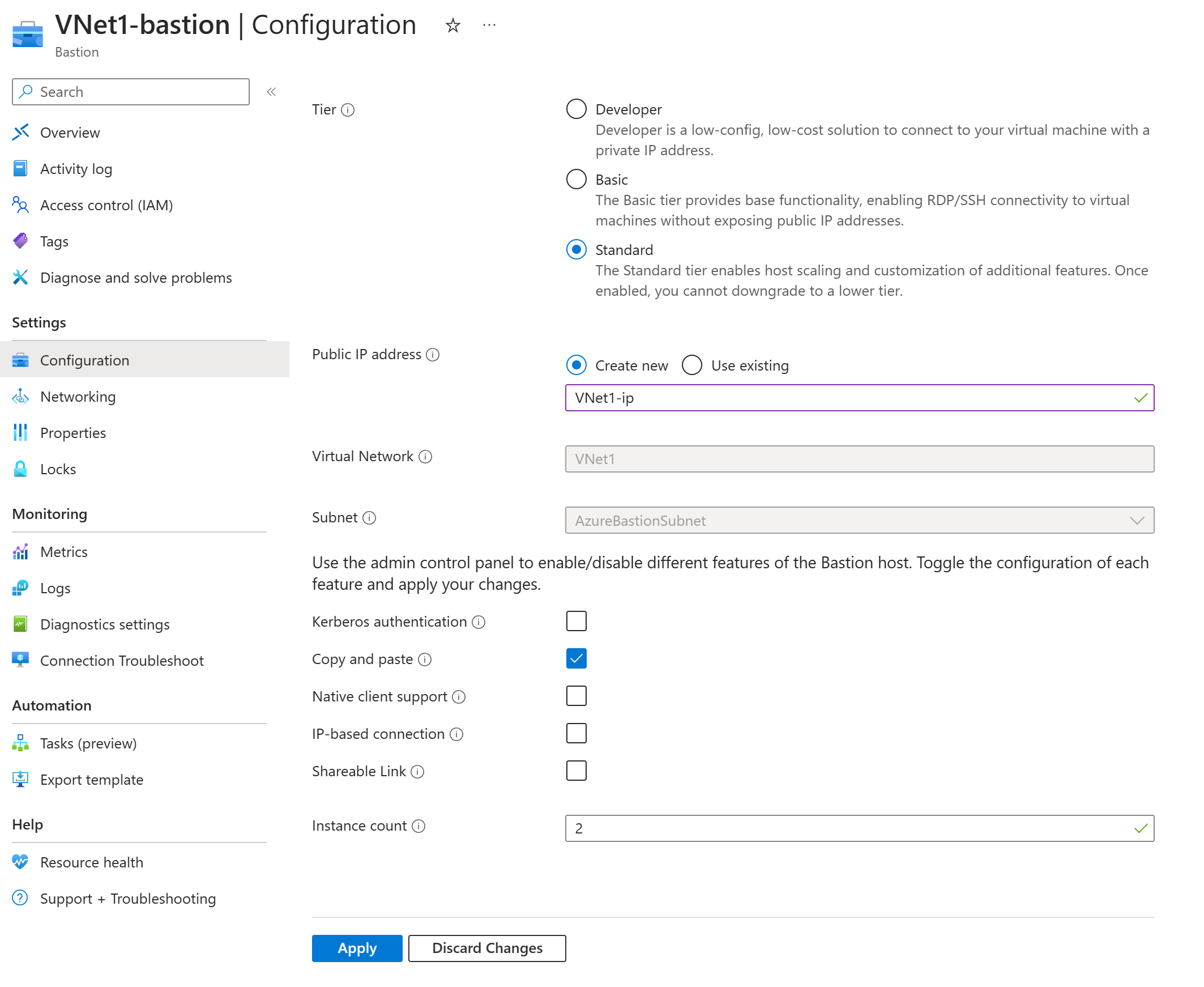Zobrazení nebo upgrade skladové položky
Tento článek vám pomůže zobrazit a upgradovat skladovou položku Bastion. Po upgradu se nemůžete vrátit zpět na nižší skladovou položku, aniž byste odstranili a znovu nakonfigurovali Bastion. Další informace o funkcích a SKU najdete v tématu Nastavení konfigurace.
Hodinová cena začíná od okamžiku nasazení Bastionu bez ohledu na využití odchozích dat. Další informace najdete v tématu Ceny a skladové položky. Pokud bastion nasazujete jako součást kurzu nebo testu, doporučujeme tento prostředek po dokončení jeho použití odstranit.
Zobrazení skladové položky
Pokud chcete zobrazit skladovou položku hostitele bastionu, postupujte následovně.
Přihlaste se k portálu Azure.
Na webu Azure Portal přejděte na svého hostitele bastionu.
V levém podokně vyberte Konfigurace a otevřete stránku Konfigurace. V následujícím příkladu je Bastion nakonfigurovaný tak, aby používal úroveň SKU Developer . Všimněte si, že skladová položka má vliv na funkce, které můžete pro Bastion nakonfigurovat. K upgradu na vyšší skladovou položku můžete použít postup v dalších částech.
Upgrade ze skladové položky pro vývojáře
Když upgradujete ze skladové položky pro vývojáře na vyhrazenou skladovou položku nasazení, musíte vytvořit veřejnou IP adresu a podsíť Azure Bastion.
Pomocí následujícího postupu upgradujte na vyšší skladovou položku.
Na webu Azure Portal přejděte do své virtuální sítě a přidejte novou podsíť. Podsíť musí mít název AzureBastionSubnet a musí být /26 nebo větší. (/25, /24 atd.). Tuto podsíť bude používat výhradně Azure Bastion.
Dále přejděte na stránku portálu pro vašeho hostitele Bastionu .
Na stránce Konfigurace vyberte pro úroveň skladovou položku. Všimněte si, že dostupné funkce se mění podle vybrané skladové položky. Následující snímek obrazovky ukazuje požadované hodnoty.
Pokud jste pro svého hostitele bastionu ještě nevytvořili novou hodnotu veřejné IP adresy, vyberte tuto hodnotu.
Protože jste už vytvořili podsíť AzureBastionSubnet, pole Podsíť se automaticky naplní.
Můžete přidat funkce současně s upgradem skladové položky. Skladovou položku nemusíte upgradovat a pak se vraťte a přidejte funkce jako samostatný krok.
Chcete-li použít změny, vyberte Použít . Hostitel bastionu se aktualizuje. Dokončení trvá asi 10 minut.
Upgrade ze skladové položky Basic
Pomocí následujícího postupu upgradujte na vyšší skladovou položku.
Na webu Azure Portal přejděte na svého hostitele Bastionu.
Na stránce Konfigurace vyberte pro úroveň vyšší skladovou položku.
Můžete přidat funkce současně s upgradem skladové položky. Skladovou položku nemusíte upgradovat a pak se vraťte a přidejte funkce jako samostatný krok.
Chcete-li použít změny, vyberte Použít . Hostitel bastionu se aktualizuje. Dokončení trvá asi 10 minut.